Javascript
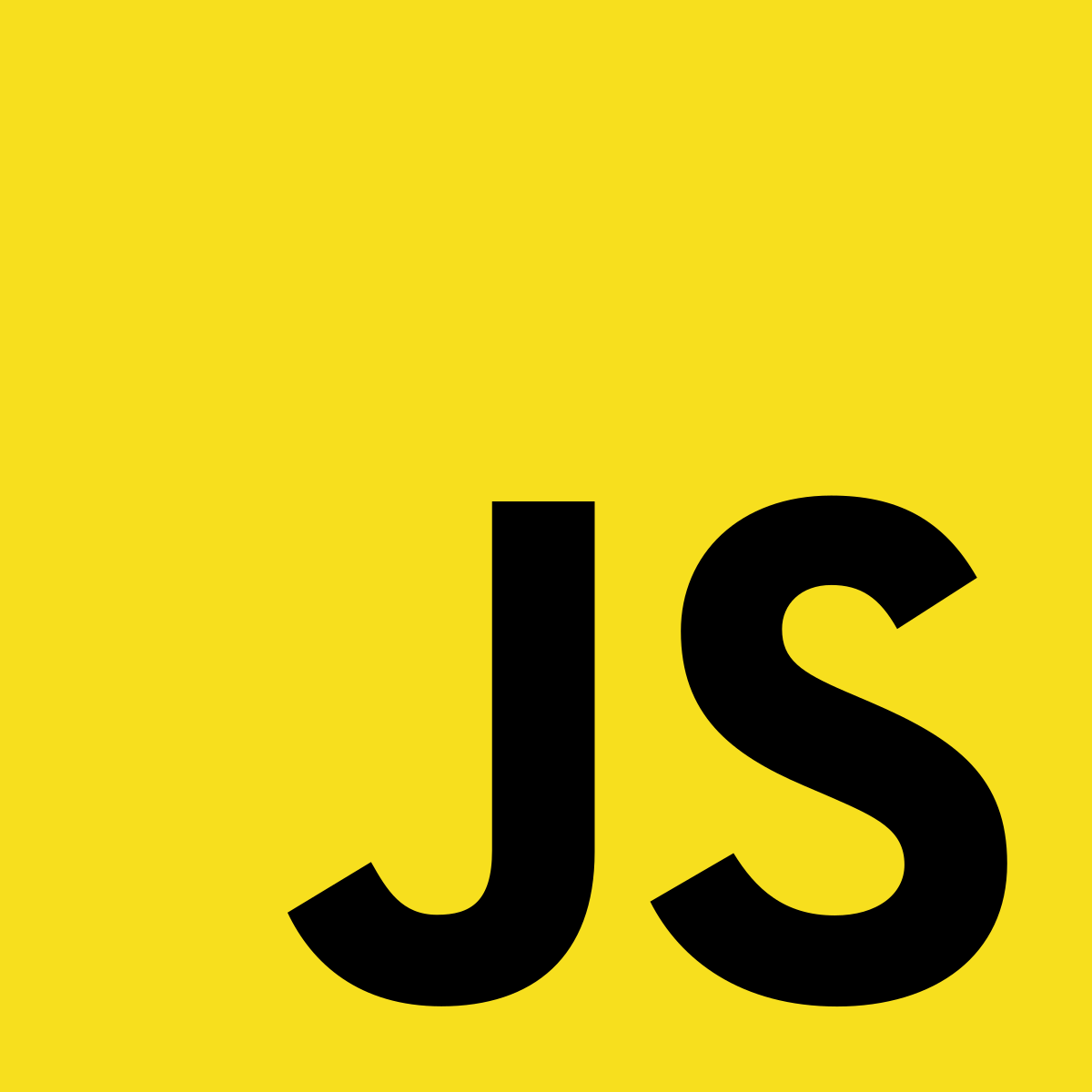
Introduction
Javascript est un ancien langage créé en quelques jours dans les années 90 qui s’exécute sur le client. Il a été utilisé pour des animations superflues pendant des années et était beaucoup raillé. À partir des années 2000 et l’utilisation d’AJAX (Asynchronous JavaScript And XML), Javascript connaît un essor fulgurant car il permet une interaction directe (sans recharger la page) entre le client et le serveur. À la fin des années 2000 la bibliothèque JQuery finit de populariser Javascript. Les années 2010 voient l’apparition d’environnements (comme node.js) basés sur Javascript et permettant une utilisation sur le serveur et même hors du Web.
Javascript est actuellement le langage le plus utilisé au monde.
Environnement de travail
La page HTML
Pour utiliser et tester Javascript dans un environnement web, nous avons besoin au minimum d’une page HTML. Nous allons partir d’une page simple et ajouter progressivement des éléments. Une page HTML doit comporter plus d’informations que ce que vous avez créé dans le dernier TP avec jsfiddle.net. Voici donc une page HTML simple pour commencer :
<!DOCTYPE html>
<html>
<head>
<title>Une page pour tester Javascript</title>
<meta charset="utf-8">
</head>
<body>
<h1>Un titre</h1>
<p>Un paragraphe inutile</p>
</body>
</html>Analysons ce code :
- la première ligne indique que c’est un fichier HTML 5 ;
- la balise
<html>indique le début du code HTML ; - la balise
<head>va contenir des informations sur la page. C’est ici qu’on fera des liens vers d’autres fichiers. Rien de ce qui est ici ne s’affichera sur la page ; - la balise
<title>indique le titre qui apparaîtra dans la fenêtre du navigateur ; - la balise
<meta charset>indique l’encodage des caractères ; - la balise
<body>va englober le contenu de la page.
1) Copiez le code ci-dessus et enregistrez-le dans un fichier index.html que vous mettrez dans un dossier html.
2) Ouvrez ce fichier avec un navigateur, votre page doit apparaître. Appelez le professeur.
Le fichier CSS
Comme nous l’avons vu dans le précédent TP il est possible d’ajouter du style à cette page à l’aide du CSS.
Il y a trois façons d’ajouter du CSS à une page :
CSS en ligne
On met une règle CSS directement dans la balise à laquelle on veut appliquer la règle.
3) Remplacez la balise <h1> par <h1 style="color: red;">. Que ce passe-t-il ?
Le CSS en ligne n’est pas recommandé car il alourdi la page et n’est pas très lisible.
CSS interne
On place le code CSS dans une balise </style> située dans la partie <head> de la page.
4) Placez le code ci-dessous juste avant la balise fermante </head> et décrire ce qu’il se passe :
<style>
h1 {
color: green;
}
</style>Le CSS en ligne est prioritaire sur le CSS interne il faut donc supprimer l’ajout de la question 3 si on veut que le code précédent fonctionne.
5) Supprimez l’ajout de la question 3. Que se passe-t-il ?
On déconseille le CSS en interne car il alourdi la page.
CSS externe
La dernière façon d’ajouter du style à une page est d’utiliser un fichier CSS externe.
6) Pour cela on rajoute l’instruction suivante dans la partie <head> de la page :
<link rel="stylesheet" href="style.css">
Ainsi le navigateur ira chercher un fichier style.css.
7) Créez un fichier style.css dans le dossier html et mettez-y le contenu suivant :
h1 {
color: blue;
}De la même manière que précédemment, le CSS interne est prioritaire sur le CSS externe. Il faut donc supprimer l’ajout de la question 4 pour que le titre apparaisse en bleu.
8) Supprimer l’ajout de la question 4 et appelez le professeur.
Le fichier Javascript
Il existe deux façons d’introduire du code javascript dans une page HTML :
Javascript en ligne
9) Ajoutez le code suivant dans la partie <head> de la page et expliquer ce qu’il se passe (la fonction alert() affiche un pop-up avec le texte saisi) :
<script type="text/javascript">
alert("Salut");
</script>Javascript externe
Pour utiliser un fichier javascript externe on doit ajouter une balise dans la partie <head> de la page.
10) Ajoutez cett balise à la fin de la partie <head> de votre page :
<script src="script.js"></script>
Ainsi le navigateur ira chercher un fichier script.js.
11) Créez un fichier script.js dans le dossier html et mettez-y le contenu suivant :
alert("Coucou");12) Que se passe-t-il alors lorsque vous rechargez la page ?
Le navigateur lit le code javascript dans l’ordre dans lequel il apparaît dans la page HTML.
Interactions avec l’utilisateur
Afficher un message
Nous allons maintenant utiliser la page HTML suivante :
<!DOCTYPE html>
<html>
<head>
<title>Une page pour tester Javascript</title>
<meta charset="utf-8">
<link rel="stylesheet" href="style.css">
<script src="script.js"></script>
</head>
<body>
<h1>Un titre</h1>
<p id="roger">Un paragraphe inutile</p>
<button onclick="mafonction()">Bouton</button>
</body>
</html>et le code CSS suivant :
h1 {
color: blue;
}
On videra le contenu du fichier script.js pour le moment.
La page possède maintenant un bouton sur lequel on peut cliquer.
Lorsqu’on clique dessus l’attribut onclick exécute la fonction javascript mafonction().
Il faut donc la définir :
13) Ajoutez le code suivant dans le fichier script.js et cliquez sur le bouton :
function mafonction() {
alert("Ça marche")
}On définit une fonction en javascript avec le mot-clef « function » et des accolades.
Accéder à un élément
Il est possible d’accéder aux éléments de la page avec javascript.
Pour cela, on utilisera deux méthodes : document.getElementById() ou document.querySelector().
La première attend un identifiant (correspondant à un attribut id) et la seconde attend un sélecteur quelconque comme en CSS (identifiant, class, balise…) s’il y en a plusieurs dans la page il prend le premier.
Ainsi si on veut accéder au paragraphe on pourra utiliser l’une des méthodes ci-dessous :
document.getElementById("roger")document.querySelector("p")document.querySelector("#roger")Modifier un élément
Une fois qu’on a accès à un élément, on peut le modifier.
On peut changer le style d’un élément :
document.getElementById("roger").style = "color:red;"ou
document.getElementById("roger").style.color = "red"
14) Changez le code de mafonction() pour qu’un clic sur le bouton rende le texte du paragraphe vert.
On peut changer le contenu d’une balise :
document.getElementById("roger").innerHTML = "Le contenu a changé"
15) Changer le code de mafonction() pour qu’un clic sur le bouton remplace le titre par « Mon nouveau titre ».
On peut ajouter ou retirer des classes à une balise :
document.getElementById("roger").classList.add("rouge")
document.getElementById("roger").classList.remove("rouge")
16) En utilisant deux classes .rouge et .vert en CSS et deux fonctions enVert() et enRouge() créez deux boutons pour que l’un rende le paragraphe rouge et l’autre rende le paragraphe vert.
Évènements
Pour le moment nous n’avons vu qu’un seul évènement, l’évènement « onclick » qui se déclenche lorsqu’on clique avec la souris. Il en existe de nombreux autres (voir les évènements sur W3schools) et on peut les utiliser sur d’autres éléments que les boutons. Voici des évènements de la souris qui peuvent être utiles :
- onclick : se déclenche avec un clic de la souris sur l’élément ;
- onmouseover : se déclenche lorsque la souris passe sur l’élément ;
- onmouseout : se déclenche lorsque la souris sort de l’élément ;
17) Réalisez une page avec 5 paragraphes ayant un fond rouge (background-color: red).
Faites en sorte que les paragraphes aient un fond vert lorsque la souris passe dessus et qu’ils récupèrent leur fond rouge lorsque la souris s’en va.
On pourra dans un premier temps utiliser 10 fonctions puis utiliser deux fonctions appelées avec this (qui contient l’élément appelant).
18) Réalisez une page avec 5 paragraphes.
Lorsqu’on clique sur un paragraphe il devient vert puis orange au bout de 2 secondes puis rouge avec un texte qui devient « Attention je vais disparaître » au bout de deux secondes et disparaît enfin (display:none) au bout de 2 secondes.
On utilisera setTimeout(fonction, délai) pour exécuter une fonction après un délai en millisecondes.
On peut passer des paramètres à la fonction en les rajoutant en paramètre de setTimeout.
